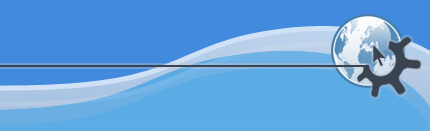

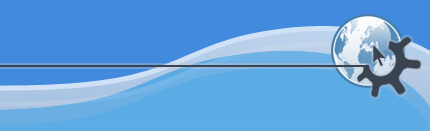

Каждый раз, когда вам необходимо выбрать цвет текста, фона, рамки и т. п., KWord позволяет вам воспользоваться окном выбора цвета.
В этом разделе подробно описано, как следует использовать это окно, чтобы выбрать подходящий цвет.
Окно появляется, когда необходимо выбрать цвет.
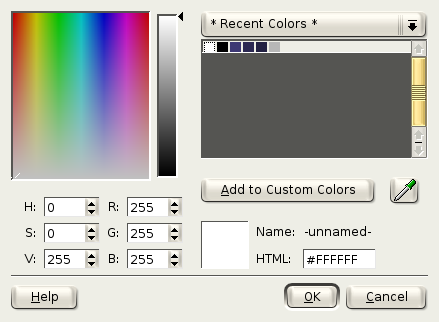
Это очень гибкий инструмент, позволяющий выбрать цвет шестью способами:
Вы можете настроить тон, насыщенность и интенсивность.
Белый крестик показывает текущий цвет спектра. Перенося его выше, вы увеличиваете насыщенность; перенося его ниже, вы уменьшаете насыщенность. Перемещая крестик влево или вправо, вы изменяете цвет тона.
Чтобы изменить интенсивность цвета, воспользуйтесь узкой высокой полосой с чёрной стрелкой. Перемещая стрелку вверх, вы увеличиваете интенсивность цвета; перемещая её вниз, вы уменьшаете интенсивность.
Текущий цвет показан в квадрате под кнопкой .
С помощью трёх полей: H,S и V - вы можете указать соответственно тон цвета (от 0 до 359), насыщенность (от 0 до 255) и интенсивность (от 0 до 255).
Текущий цвет показан в квадрате под кнопкой .
С помощью трёх полей: R,G и Bвы можете указать соответственно красную, зелёную и синюю составляющие цвета. Во всех полях значения допускаются в пределах от 0 до 255.
Текущий цвет показан в квадрате под кнопкой .
Некоторые цвета, имеющие что-то общее, собраны в группы, что позволяет вам быстро выбрать из них нужный.
Чтобы выбрать новую группу, воспользуйтесь выпадающим списком в верхней части экрана. Вам будет представлено несколько вариантов:
Недавние цвета - это список последних использовавшихся в документе цветов. Эта группа часто используется для поддержания последовательности в выборе цветов. Каждый раз, когда вы выбираете новый цвет, он добавляется в эту группу.
Собственные цвета: KWord позволяет вам создать группу цветов вручную. Вы можете выбрать нужный вам цвет каким-либо другим способом и нажать кнопку .
40 Цветов - это список 40 наиболее часто встречающихся цветов. Эту группу удобно использовать, если у кого-либо из людей, работающих с вашим документов, компьютер не может показывать все цвета.
Цвета веб-страниц - это список цветов, которые часто используются при оформлении веб-страниц.
Яркие цвета - это набор различных ярких цветов, включая оттенки фиолетового и жёлтого.
Именованные цвета - это список цветов, у которых есть названия (список основан на стандартных названиях цветов сервера X).
После того, как вы выберете нужную вам группу, вам будет представлен набор имеющихся в ней цветов. Чтобы выбрать один из них, щёлкните по квадрату, который им закрашен.
Текущий цвет показан в квадрате под кнопкой .
С помощью пипетки вы можете выбрать цвет любой точки на экране.
Когда вы нажмёте кнопку с изображением пипетки, указатель мыши примет форму крестика. Наведите его на нужное вам место на экране и щёлкните левой кнопкой мыши. KWord определит выбранный вам цвет и сделает его текущим.
Эта возможность особенно удобна для того, чтобы присвоить цвет уже существующего элемента страницы новому элементу.
Текущий цвет показан в квадрате под кнопкой .
Если вам известен HTML-код нужного вам цвета, вы можете ввести его в поле HTML.
Более подробные сведения об HTML-кодах цветов см. на странице Web monkey (по-английски).
Текущий цвет показан в квадрате под кнопкой .
После того, как вы выберете цвет, нажмите кнопку .
Чтобы отменить выбор цвета, нажмите кнопку .